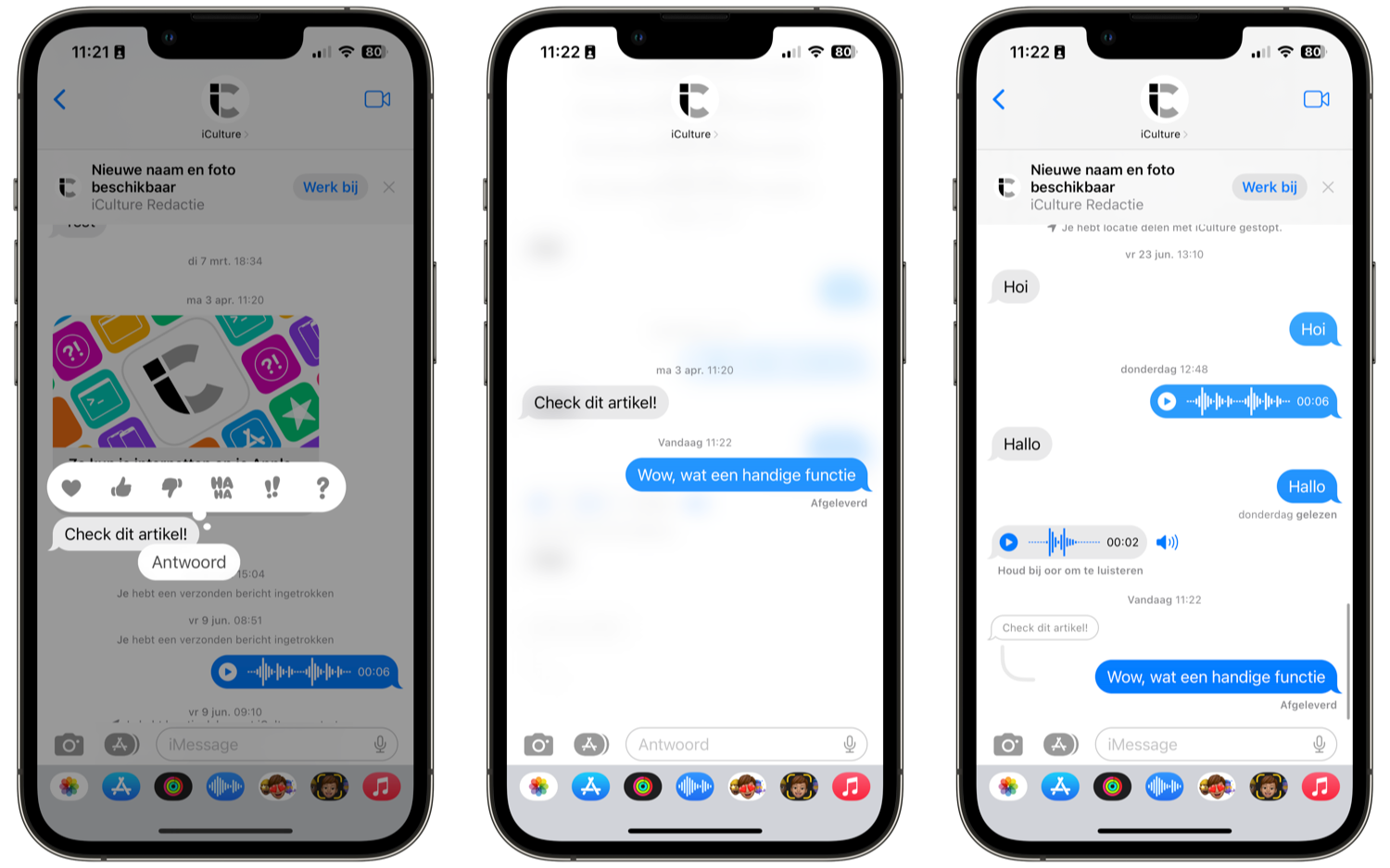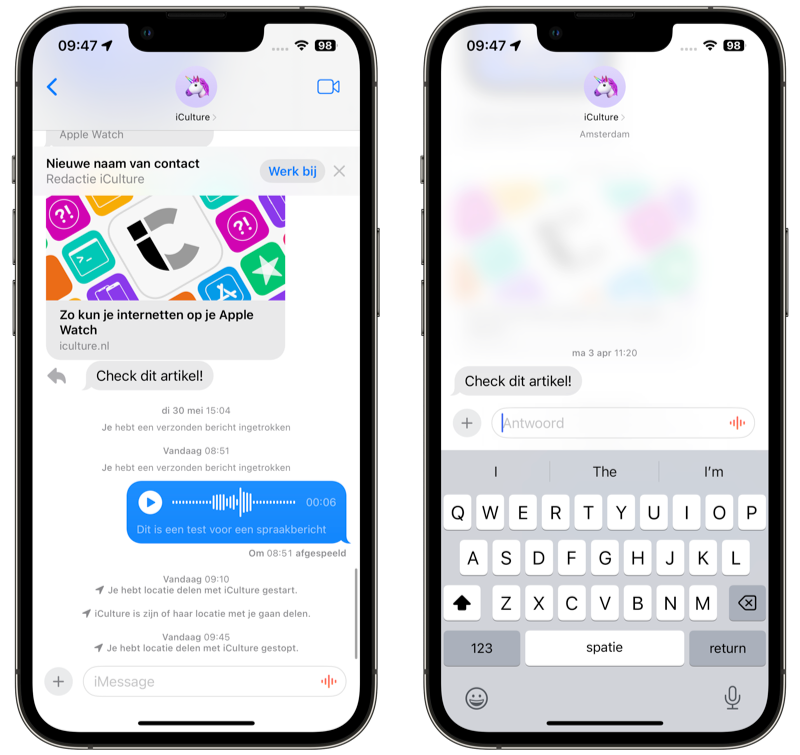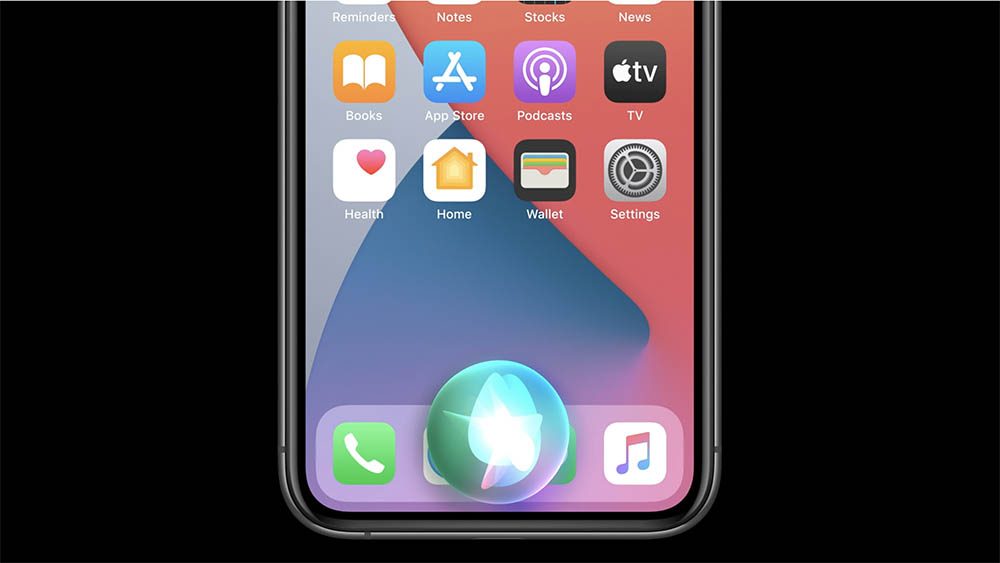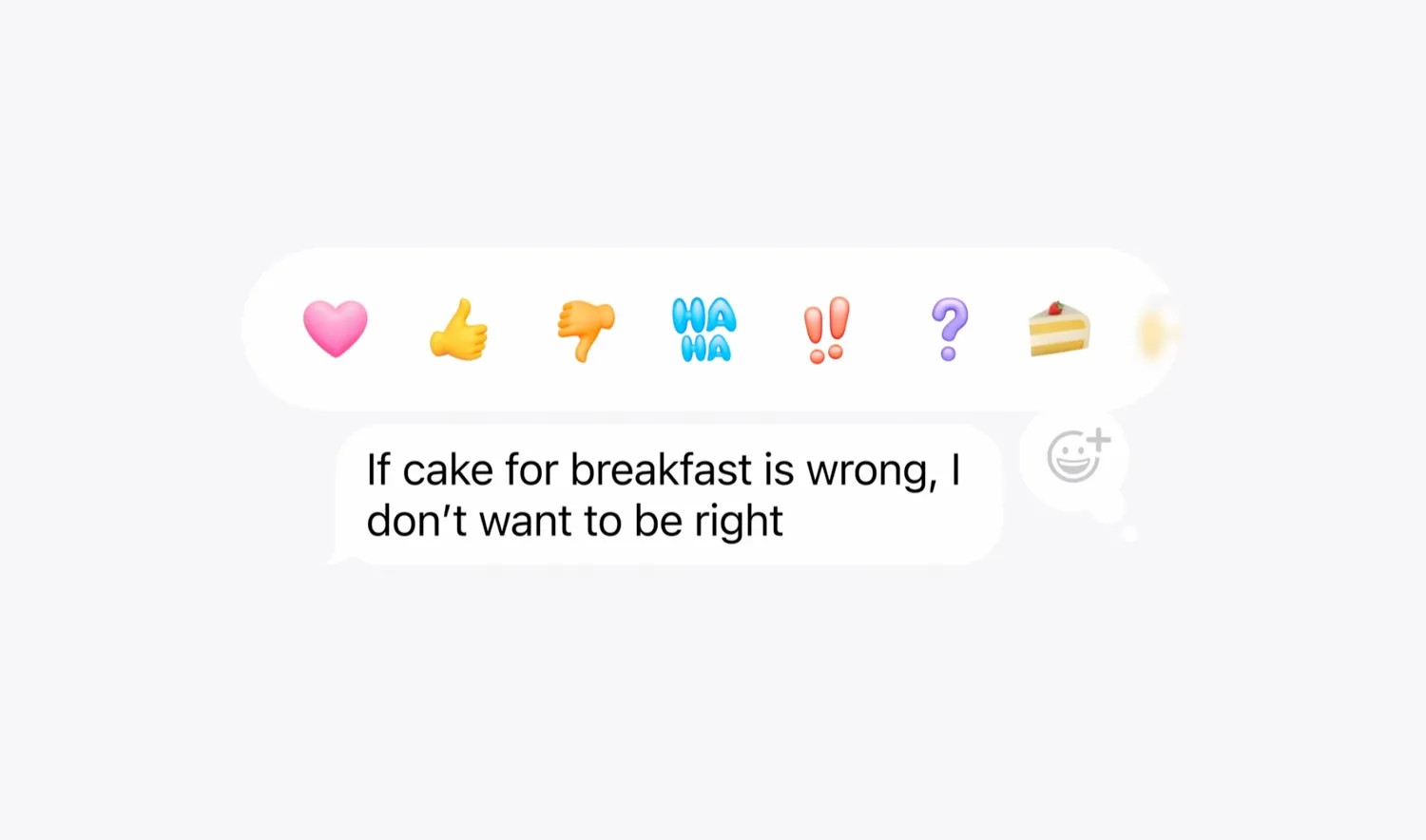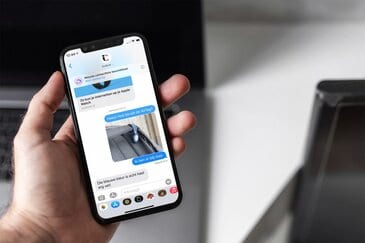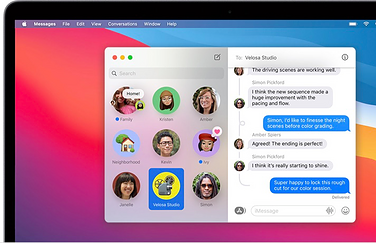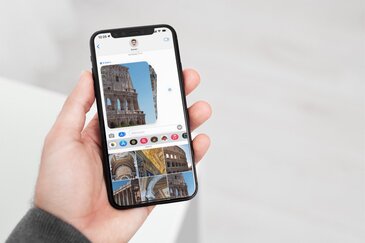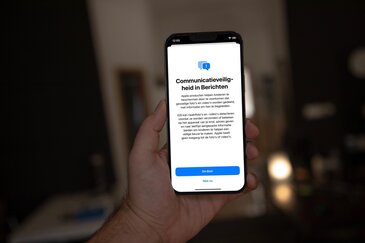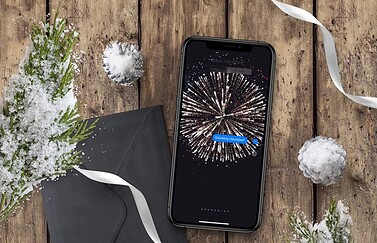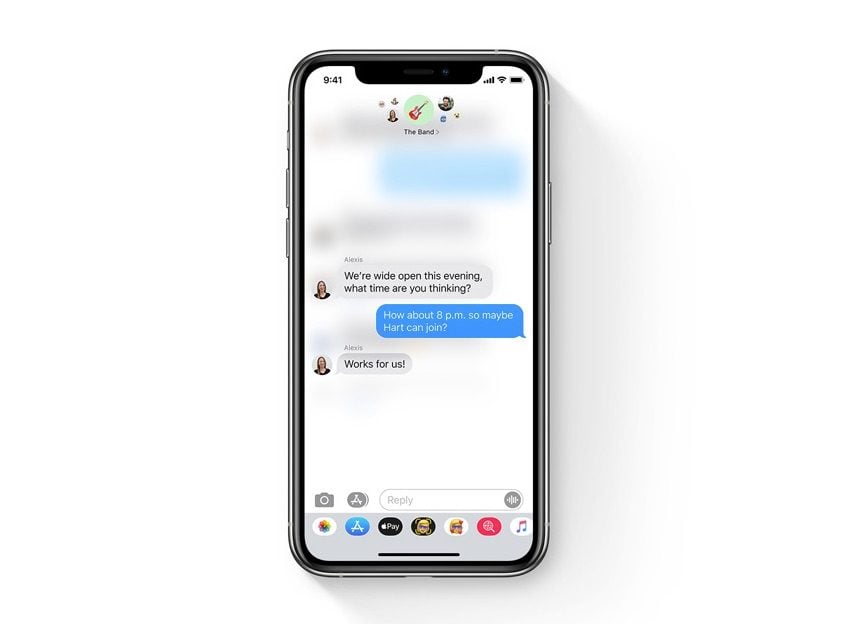
Direct reageren op berichten in iMessage: zo doe je het supersnel
Minder chaos, meer overzichtDirect antwoorden in iMessage
Direct reageren in iMessage zorgt ervoor dat je een eerder verstuurd bericht kunt citeren. Dat is makkelijk om orde te houden als er meerdere berichten tegelijk worden verstuurd. Het werkt zowel in groepsgesprekken als individuele gesprekken. Hierdoor ontstaat er een soort iMessage-thread, een soort gesprek binnen een conversatie. Het direct kunnen antwoorden in een iMessage-gesprek bestaat al een paar jaar, maar sinds iOS 17 werkt deze functie weer een stukje handiger.
Direct reageren op berichten in iMessage: zo werkt een iMessage thread
In WhatsApp heb je ook de mogelijkheid om iemand te citeren, maar in iMessage werkt het iets geavanceerder. Je kunt in iMessage een heel gesprek voeren in een thread, terwijl het in WhatsApp ophoudt bij eenmalig citeren en antwoorden. Vaak krijg je dan ook een chaotische chat met her en der geciteerde berichten.
Direct reageren op een bericht in iMessage is erg makkelijk. Volg deze stappen om het voor elkaar te krijgen (iOS 14 en nieuwer):
iPhone en iPad
- Open de betreffende chat en zoek het bericht waarop je wil antwoorden.
- Tik dubbel op het berichtje of hou deze ingedrukt en tik op Antwoord.
- Typ je antwoord en verzend het bericht.
Sinds iOS 17 kun je op nog een snellere manier direct reageren op binnenkomende berichtjes. Net als in WhatsApp kun je een bericht naar rechts vegen om erop te antwoorden. Dat werkt zo:
- Zoek het berichtje in een chat op waar je op wil reageren.
- Veeg het berichtje naar rechts. Dat kan zowel met een ontvangen als verzonden bericht.
- Er verschijnt een pijltje in beeld om te laten zien dat je op het bericht antwoord. Typ jouw antwoord en tik op versturen.
Mac
Op de Mac werkt het als volgt:
- Open de betreffende chat en zoek het bericht waarop je wil antwoorden.
- Klik met je rechtermuisknop op een bericht en klik met links op Antwoord.
- Typ je antwoord en verzend het bericht.
Het is wat ons betreft op de Mac makkelijker om met de rechtermuisknop te klikken, maar je kan ook een berichtje ingedrukt houden met je linkermuisknop en klikken op Antwoord.
Heb je een Magic Mouse of gebruik je een trackpad, dan kan je ook horizontaal naar rechts vegen om meteen te antwoorden. Je hebt dan macOS Sonoma of nieuwer nodig.
Apple heeft ervoor gezorgd dat de chat nog overzichtelijk blijft als je antwoordt op een thread. Je ziet symbooltjes om aan te geven dat het een antwoord is op een ander bericht in plaats van een los, nieuw bericht. Het is misschien even wennen om direct te reageren, maar als je eenmaal gewend geraakt bent om het te gebruiken merk je dat het erg handig kan zijn. De lijntjes in het hoofdgesprek geven aan dat de berichtjes deel uitmaken van een thread. Om de thread te openen, tik je op één van de berichten. Je ziet dan alleen de berichten die deel uitmaken van dit subgesprek.
Taalfout gezien of andere suggestie hoe we dit artikel kunnen verbeteren? Laat het ons weten!